【摘要】:复制对象的步骤如下。在“修改”面板中单击“复制”工具按钮,或者在命令窗口中输入“COPY”。选择需要复制的对象,按<Enter>键或者单击鼠标右键确定。图3-8 复制操作a)指定基点 b)指定第2点以确定图形的放置位置按<Enter>键结束复制操作。
“复制”(COPY)是指将选定的一个或多个图形对象生成一个副本,并将该副本放置到指定位置,可多次复制对象。
复制对象的步骤如下。
(1)在“修改”面板中单击“复制”工具按钮 ,或者在命令窗口中输入“COPY”。
,或者在命令窗口中输入“COPY”。
(2)选择需要复制的对象,按<Enter>键或者单击鼠标右键确定。
(3)指定基点或位移,例如指定对象的一个交点作为基点,如图3-8a所示。
(4)指定第二点以确定图形的放置位置。可以使用光标来指定副本的放置位置,如图3-8b所示。
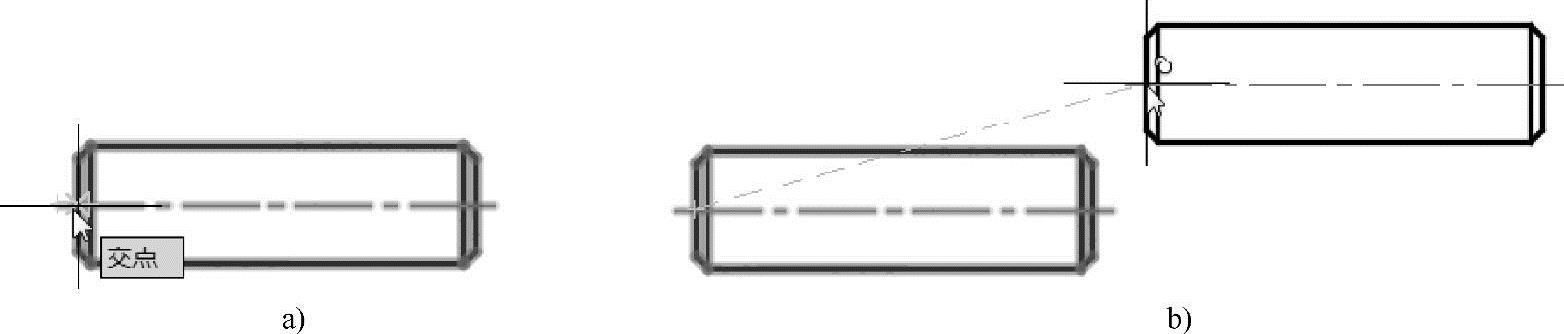 (www.daowen.com)
(www.daowen.com)
图3-8 复制操作
a)指定基点 b)指定第2点以确定图形的放置位置
(5)按<Enter>键结束复制操作。如果之前在“指定基点或[位移(D)/模式(O)/多个(M)]<位移>:”提示下选择“多个(M)”选项,那么在放置第一个副本后,可以继续指定其他位置来创建其他副本,直到结束复制操作,如图3-9所示。
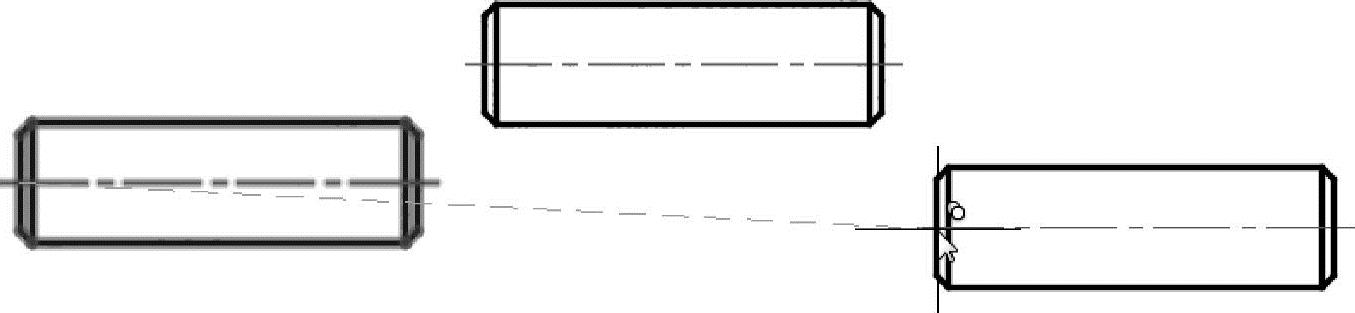
图3-9 继续复制
说明:如果要更改复制模式选项,那么在复制操作的过程中,从“指定基点或[位移(D)/模式(O)]<位移>:”提示选项中选择“模式(O)”选项,然后在出现的“输入复制模式选项[单个(S)/多个(M)]<多个>:”提示选项中选择所需的复制模式选项即可。
免责声明:以上内容源自网络,版权归原作者所有,如有侵犯您的原创版权请告知,我们将尽快删除相关内容。






